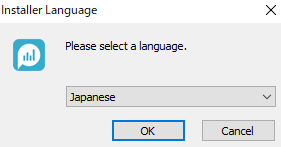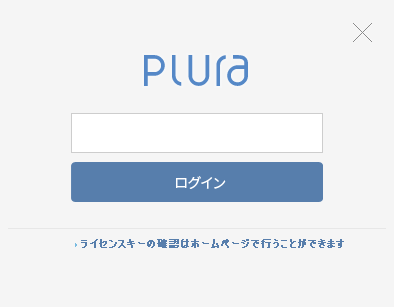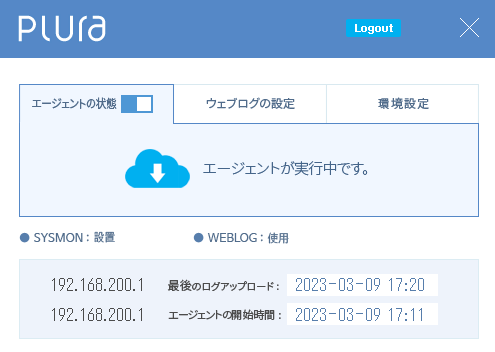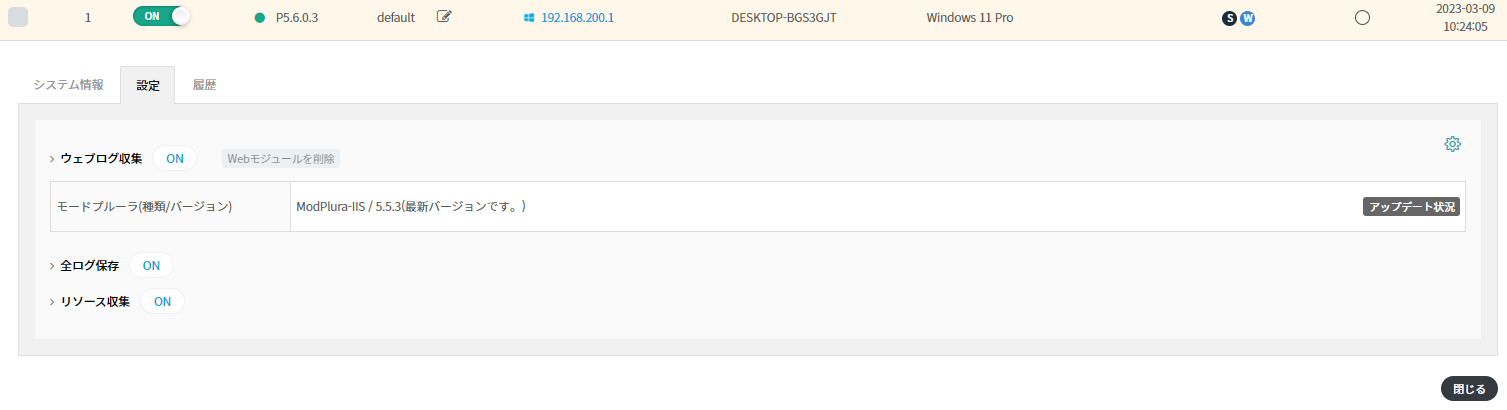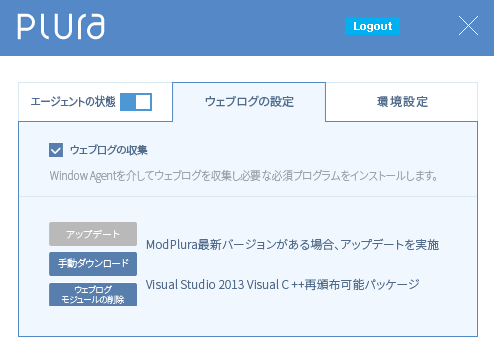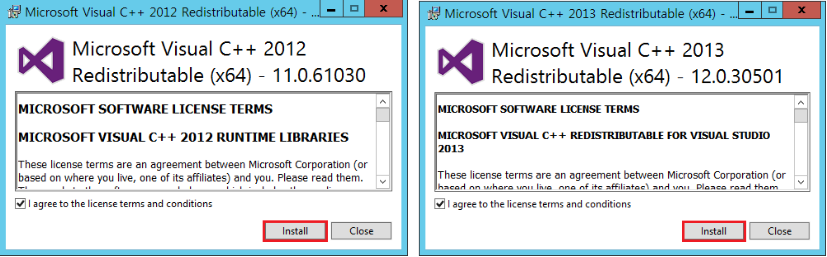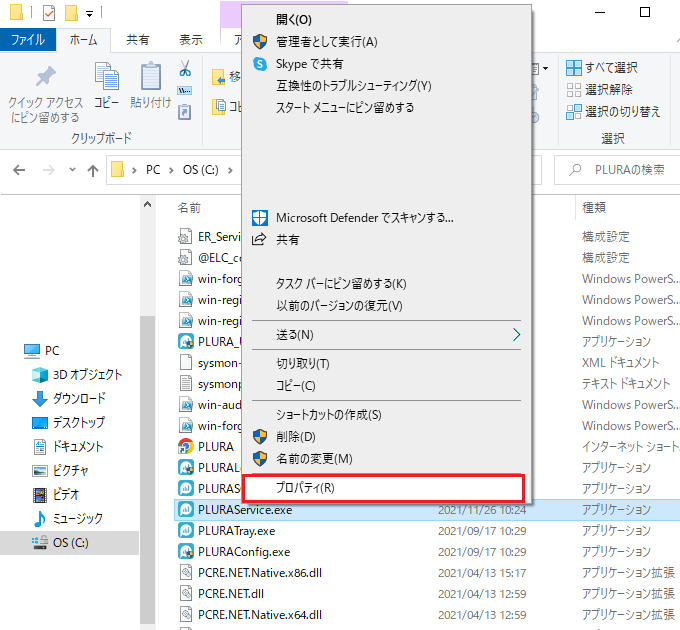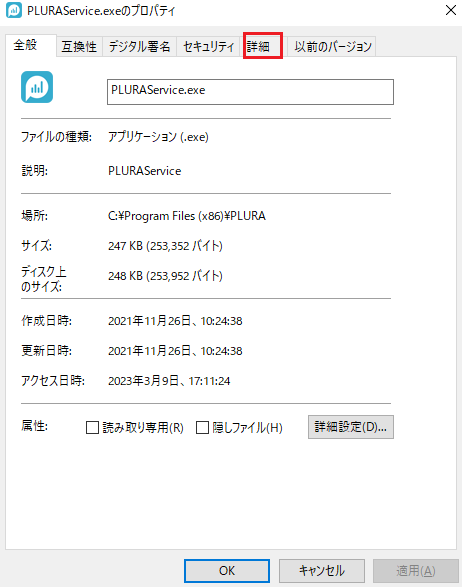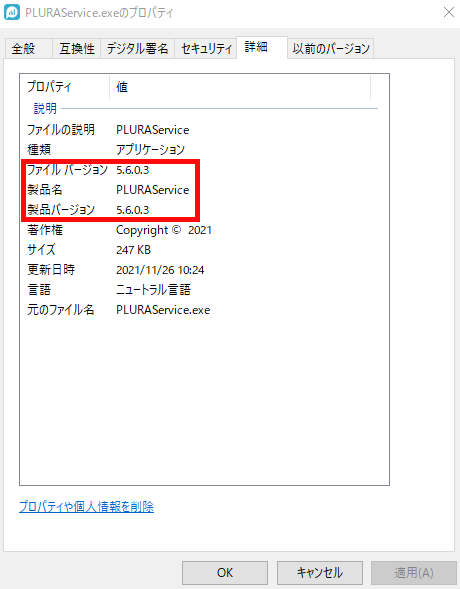Windows Server
Windows Server Agentインストール
インスタンス方法です。手順に進んでください。
メーカーがサポートを終了した製品についてPLURA V5でもサポートを終了します。
PLURA V5でサポートされていないオペレーティングシステムバージョンを使用すると、問題が発生する可能性があります。
メーカーがサポートを終了したバージョンを使用している場合は、アップグレードについてより積極的な検討が必要です。
ハッキングや障害など、さまざまな問題に直面し、深刻な問題に発展する可能性があるからです。
Step 1
PLURA V5 AgentはMicrosoft .NET Framework 3.5以上がインスタンスされていると使用出来ます。 Windows Server 2012からデフォルトで設置されています。
Step 2
まず、当システムから www.plura.io ログイン後、右上の Install Agents をクリックしてダウンロードします。
2.1 インストール.
Administratorアカウントでインストールする必要があります。
インストールパスを選べます。
2.2 ログイン
(1) インストールが完了するとログインウィンドウが自動的に起動されます。
(2) ウェブページから確認したライセンスを入力します。
2.3 サービス開始
(1) ログインするとPLURA V5 Log-Fのサービスが開始されます。
(2) 最後のログアップロード時間が確認出来た場合ログが正常にアップロードされている状態です。
2.4 サービス中止
(1) アクティブされている‘エージェント状態’ボタンをクリックするとPLURA V5サービスが中止されます。
Step 3
3.1 IISサーバーウェブロク使用方法
Step 2までは‘システムログ’収集に対する内容で、Step 3は‘ウェブサーバーログ’を収集する機能を追加する内容です。 ‘システムログ’だけ必要するならこのStepはスキップしてください。 ウェブログ取り込は下記の順番に進んでください。
(1) www.plura.io に接続して当システムのログ収集機能をアクティブさせます。
-
システム > システム管理に入ります。
-
システムリストの中、ユーザーのシステムIPアドレスに当たるリストをクリックします。
(2-1) ウェブログ収集をチェックにしてOKボタンをクリックします。解除する場合はチェックを外してください。
(2-2) 又はエージェントのウェブログ設定メニューでウェブログ収集をチェックします。解除する場合はチェックを外してください。
(3) しばらく待つと [Visual C++再頒布可能パッケージ] インストールアラームが出ます。
[OK]をクリックし、下からの2番目の画像のように再頒布可能パッケージをインストールすると、ウェブログ取り込み機能を正常に使用出来ます。
手動ダウンロードリンク : Visual Studio 2012 Visual C++再頒布可能パッケージ
手動ダウンロードリンク : Visual Studio 2013 Visual C++再頒布可能パッケージ
Step 4
4.1 自動アップデート機能
環境設定メニューから自動アップデートのチェックボックスにチェックされているとPLURA V5 Agentの自動アップデート機能を使用出来ます。 デフォルトはチェック状態です。
Step 5
5.1 アップデート確認
PLURA V5 AgentのアップデートバージョンはC:\Program Files (x86)\PLURAパスで確認出来ます。
ex)PLURAServiceバージョン確認